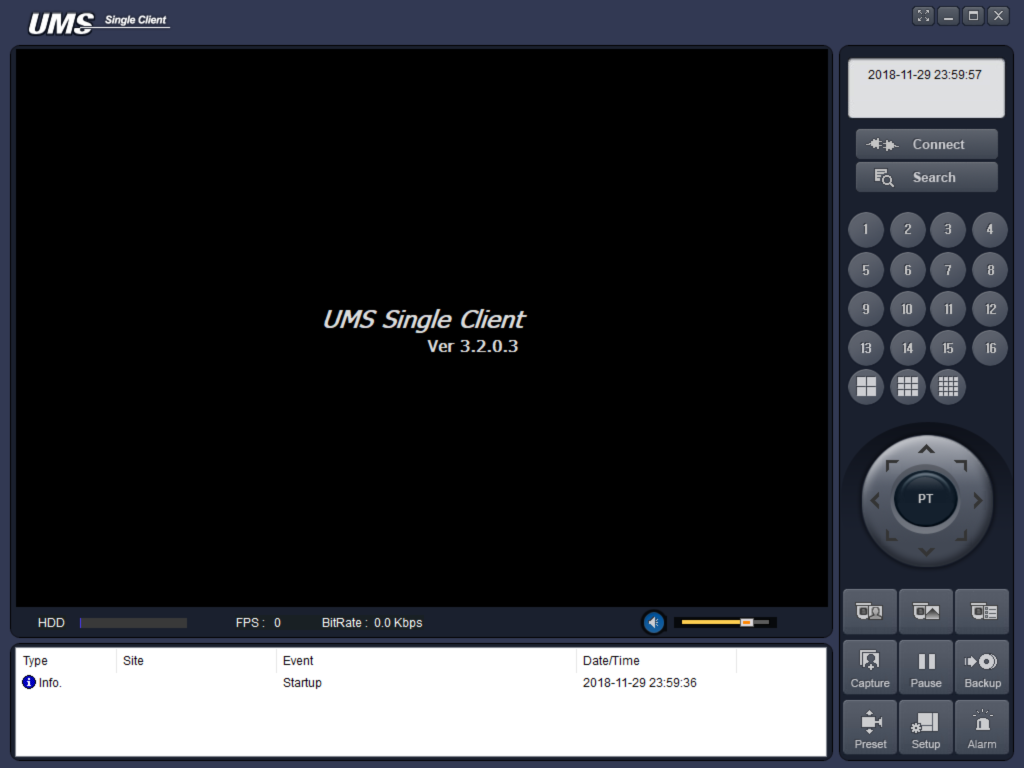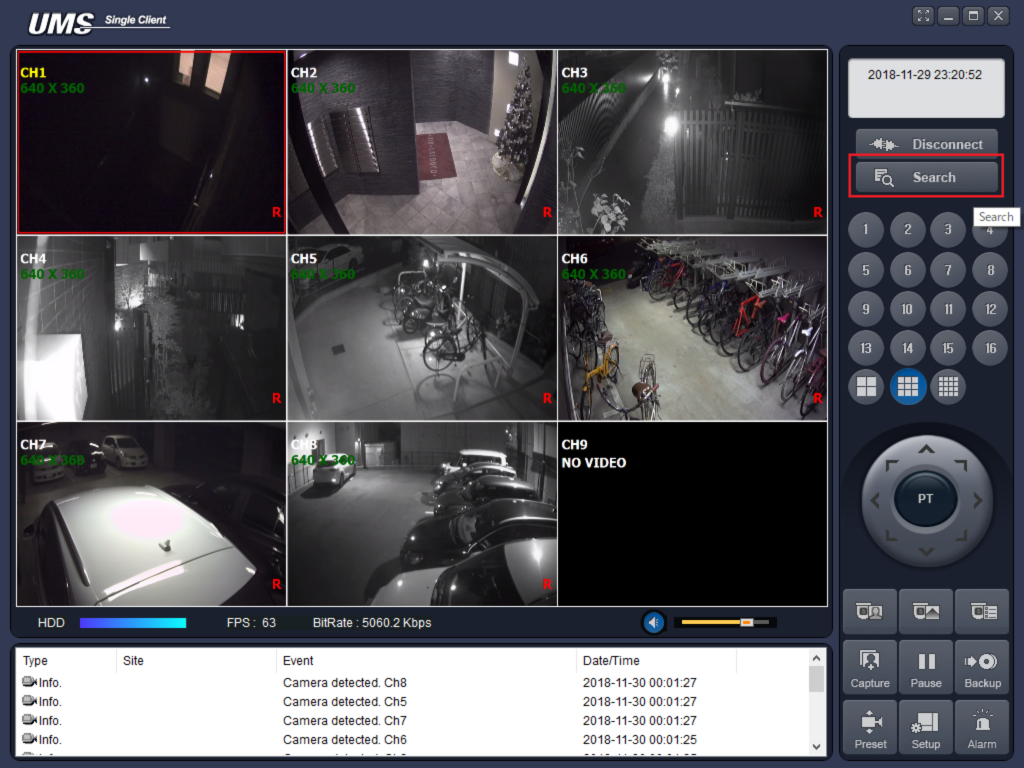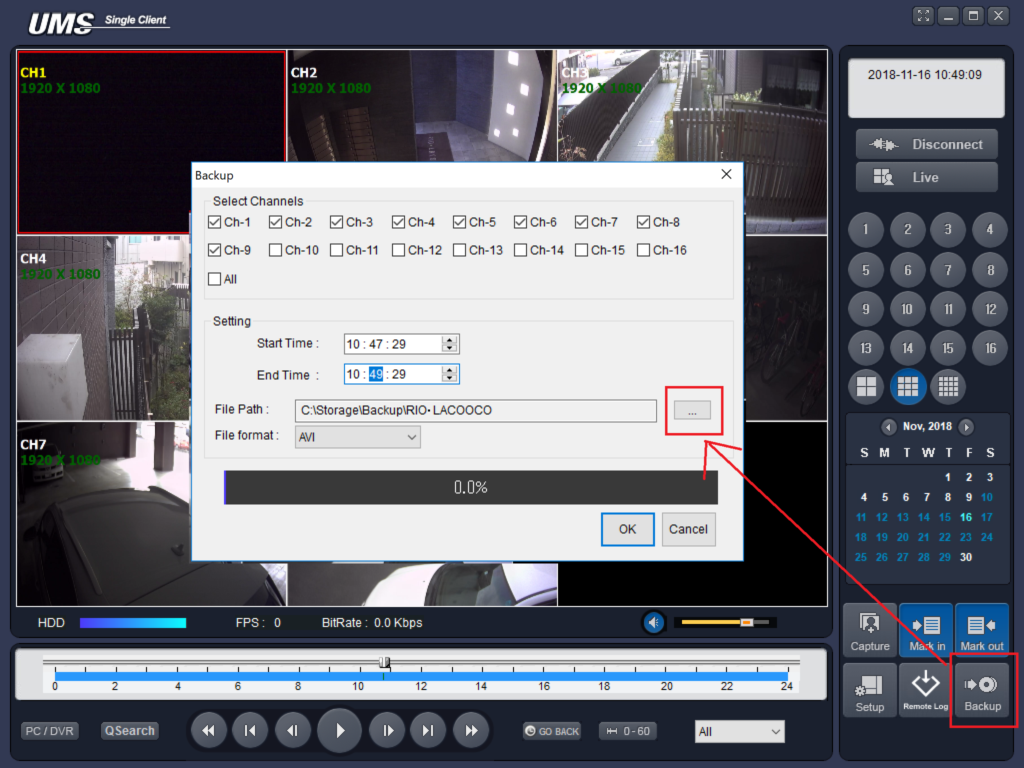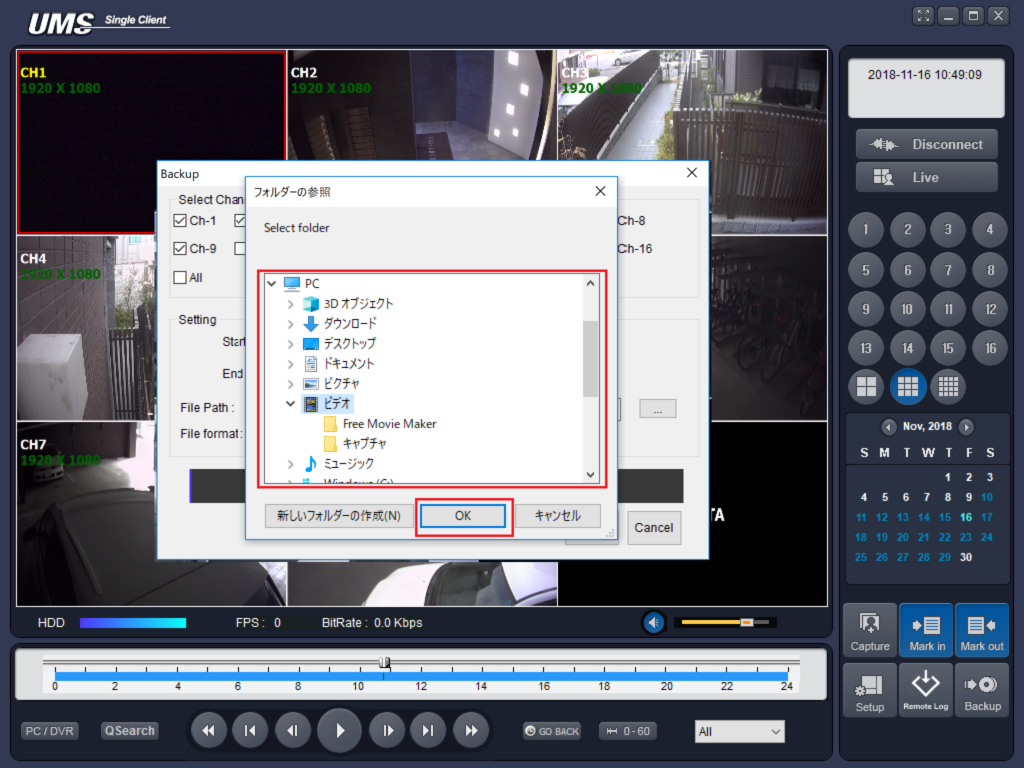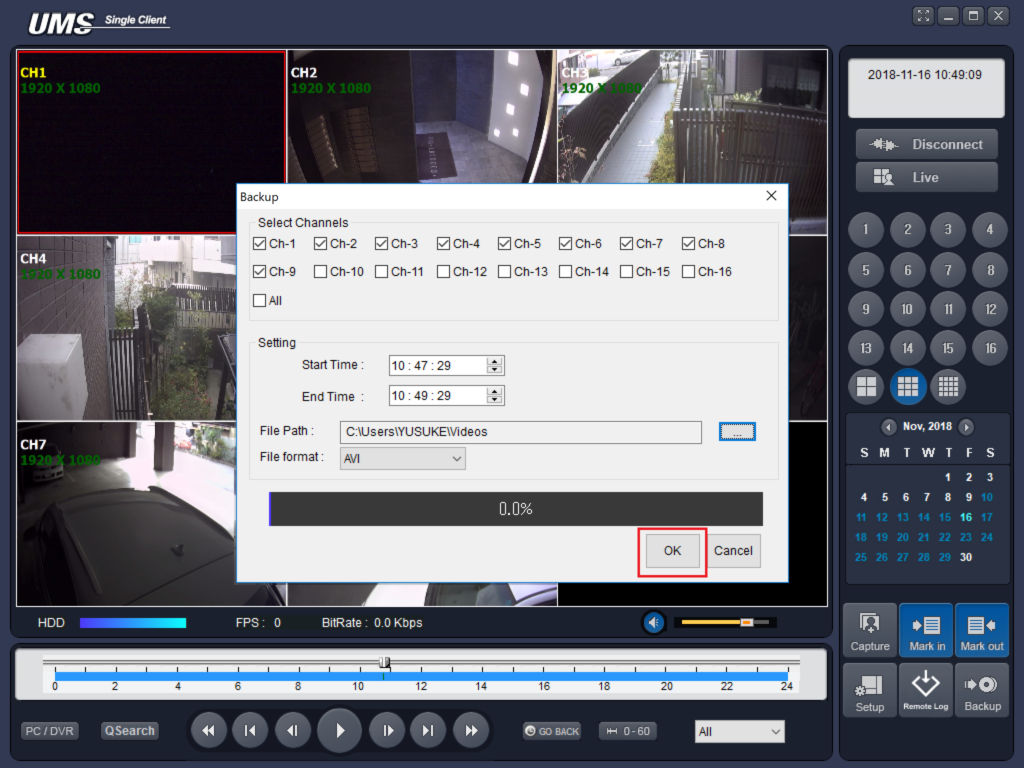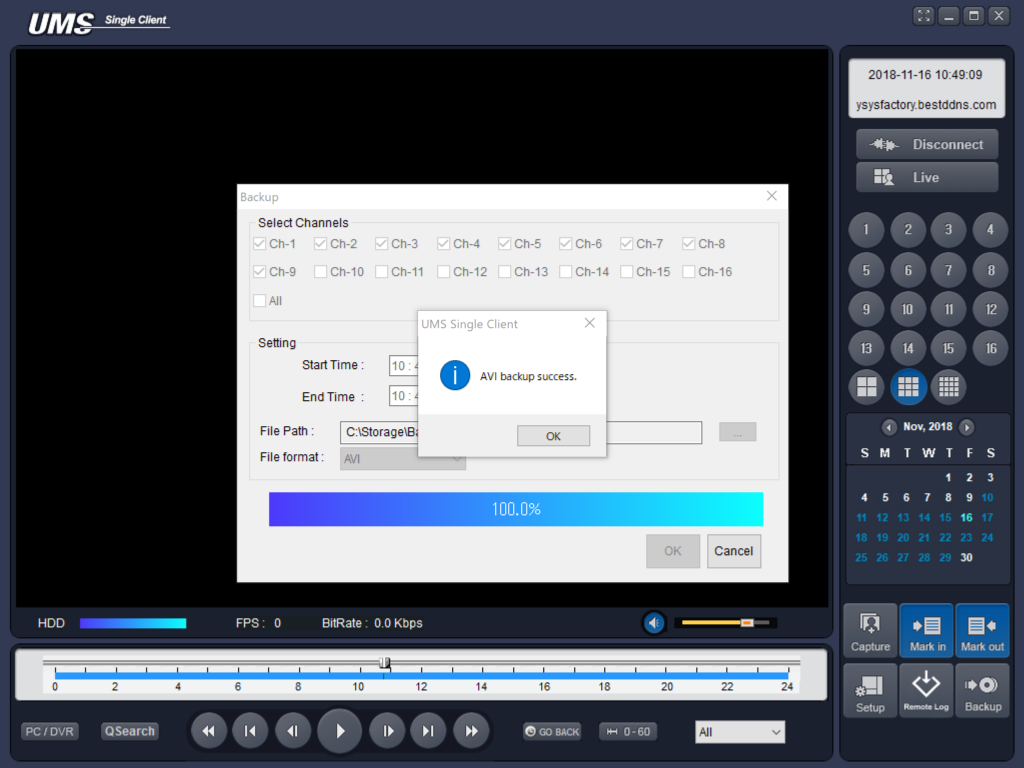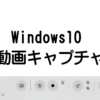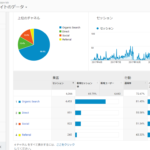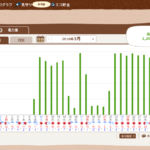UMS Backupの取得方法(ネット経由で防犯カメラの動画をローカルに保存する方法)
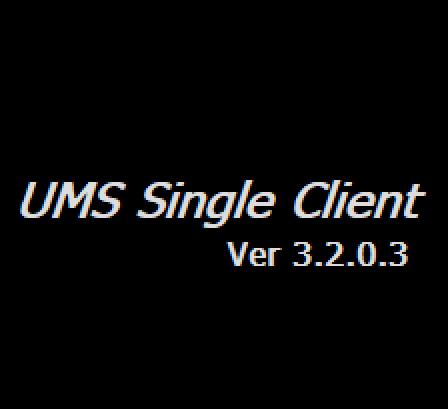
以前の記事で「インターネット経由で防犯カメラをリモート監視する方法(DVR2416AH)」をご紹介致しましたが、今回は、ネット経由で防犯カメラの動画をローカルに保存する方法をご紹介致します。
Connectボタンを押し、接続情報を入力し「OK」ボタンを押します。
UMS Client上での操作方法
まずUMS Clientを起動します。
Connectボタンを押し、接続情報を入力し「OK」ボタンを押します。

ライブ画面が現れます。ここでSerchボタンを押し、過去の映像再生モードに変更します。
時間バーを利用し再生開始したい時間に合わせます。ここで「Mark in」ボタンを押してください。
同様に時間バーを利用し再生終了したい時間に合わせます。ここで「Mark out」ボタンを押します。
「Back up」ボタンを押します。ファイルの保存先を選択するボタンを押して下さい。
保存したい場所を選択し、「OK」ボタンを押します。
Backupダイアログの「OK」ボタンを押します。
プログレスバーが100%になれば、リモート防犯カメラ動画をローカルに保存し終わります。
実際に取得した動画(サンプル)
便利ですね♪ ネット経由で防犯カメラの映像をチェックできたおかげで、私が経営している賃貸物件の共用部電灯が10時を過ぎても点灯し続けている事がある事がわかるという思わぬ副産物までありました♪
別の録画方法( Windows 10標準の動画キャプチャを利用 )
なお別の方法として「Windows 10から新たに搭載された動画キャプチャ機能」を利用する方法もあります。
実際にキャプチャした動画(サンプル)
具体的なキャプチャ録画方法に関してはコチラの記事をご参照下さい。
以上、皆様のご参考になれば幸いです(=゚ω゚)ノ
■大家仲間を絶賛募集中♪■
私と同じ大家業をやられている方、情報交換しませんか? 絶賛募集中です。以下のメールアドレスへご連絡ください♪